とっちゃん@nyanco! です。
今回はビットコイン(BTC)のトークン規格「BRC-20」に対応したウォレット「UniSat Wallet(ユニサット・ウォレット)」をインストール・初期設定してみたのでその手順を画像付きで分かりやすく解説するよというお話です。
ビットコイン版メタマスク爆誕ですにゃ~!
「UniSat Wallet」とは?
「UniSat Wallet」とは超ざっくり言うと、BRC-20トークンを管理できるウォレットでいわばビットコイン版のMetaMask(メタマスク)です。
「BRC-20」とは何ですかにゃ~?
「BRC-20」とは、ビットコインのチェーン上にトークンを生成するプロトコル(規格)で、イーサリアムのトークン規格「ERC-20」のビットコインバージョンといった認識で良いかと。
イーサリアムのようにビットコインでもカスタムトークンができるということですかにゃー!
…ってアレ、そもそもビットコインってそんな感じでしたかにゃ?
従来のビットコインといえば「支払い用途オンリー」といった特徴だったので、カスタムトークンと言われても違和感アリアリですよね。
筆者もしばらくビットコインはノーマークだったので初めは同じ印象でしたが、調べてみると知らぬ間にビットコインに色々大きな変化が起こっておりました。
詳しくは割愛しますが、2023年1月に追加された「Ordinals(オーディナルズ)」というシステムにより、BRC-20のようなイーサリアムライクなことができるようになったようです。
これはまた別記事で深堀りしたいトピックですにゃ~
「UniSat Wallet」新規作成手順
ブラウザ拡張機能「UniSat Wallet」インストール
「UniSat Wallet」はMetaMaskなどのウォレットと同じくChromeブラウザの拡張機能として提供されているので、ChromeもしくはChromeベースのEdge・Braveいずれかのブラウザを使用する必要があります。
▼対応ブラウザで下記よりダウンロードページにアクセスします。
▼chrome ウェブストアに遷移するので「UniSat Wallet」であることを確認し「Chrome に追加」をクリックします。
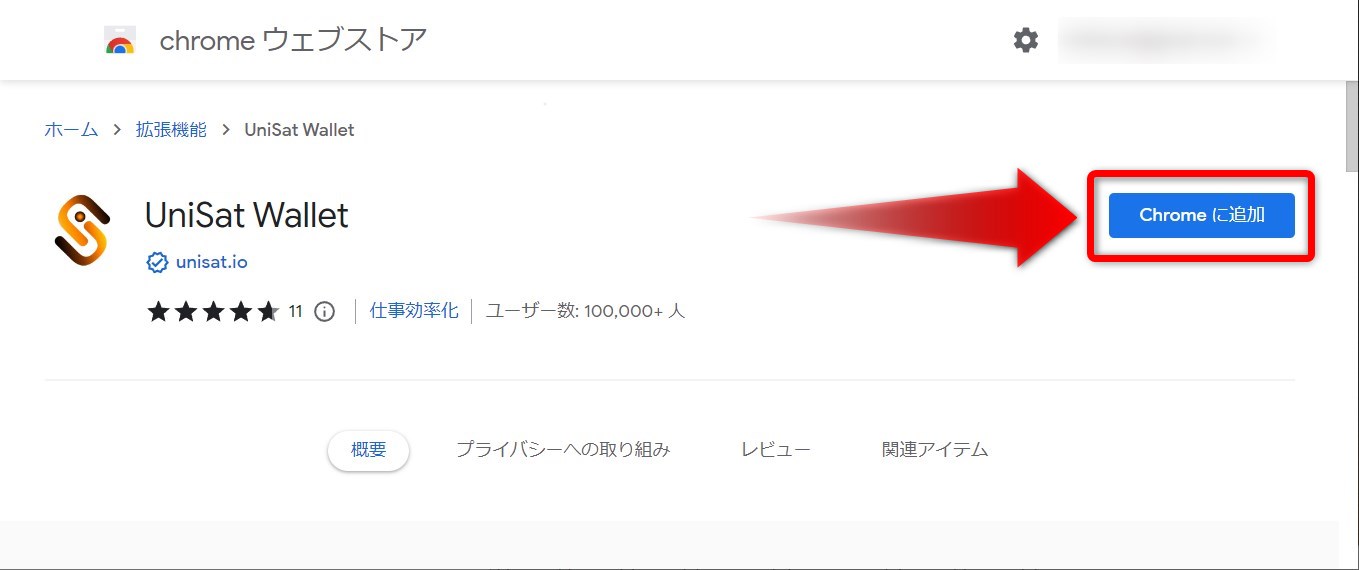
▼「UniSat Wallet」を追加しますか?と表示されるので権限を確認して問題なければ「拡張機能を追加」をクリックします。
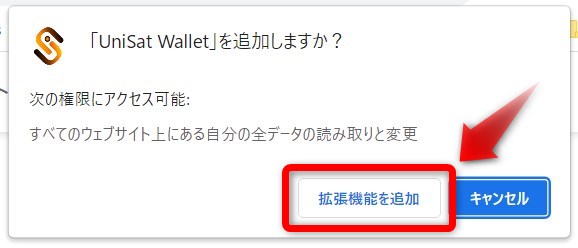
▼「UniSat Wallet」がChromeに追加されましたと表示され、下記のようなページに遷移したらインストールOKです!
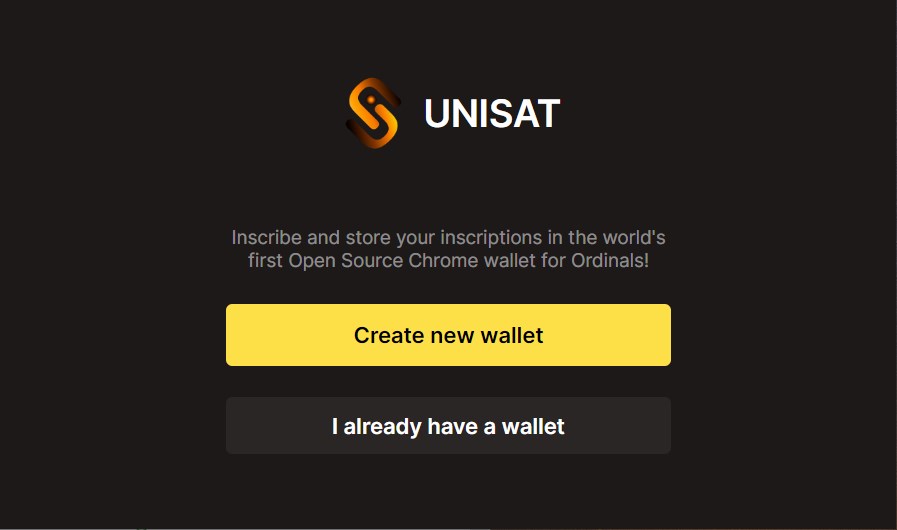
▼これは必須ではなくお好みですが、拡張機能アイコンから開く拡張機能一覧の「UniSat Wallet」のピンをオンにしておくとURLバー横に固定表示されるようになるので良く使う場合は便利になります。
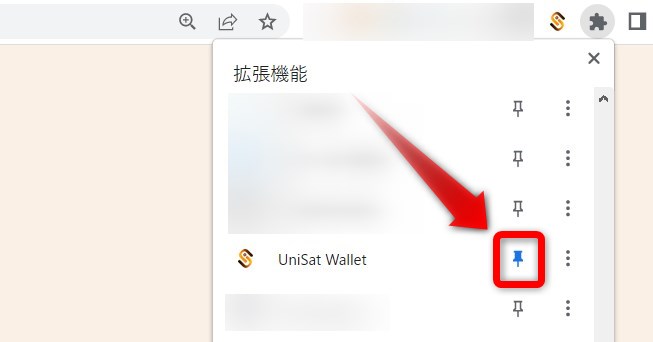
「UniSat Wallet」新規ウォレット作成
インストールができたら続いて新規ウォレットを作成していきます。
▼先ほどの画面かもしくは拡張機能の「UniSat Wallet」アイコンをクリックし、「Create new wallet(新しいウォレットを作成)」をクリックします。
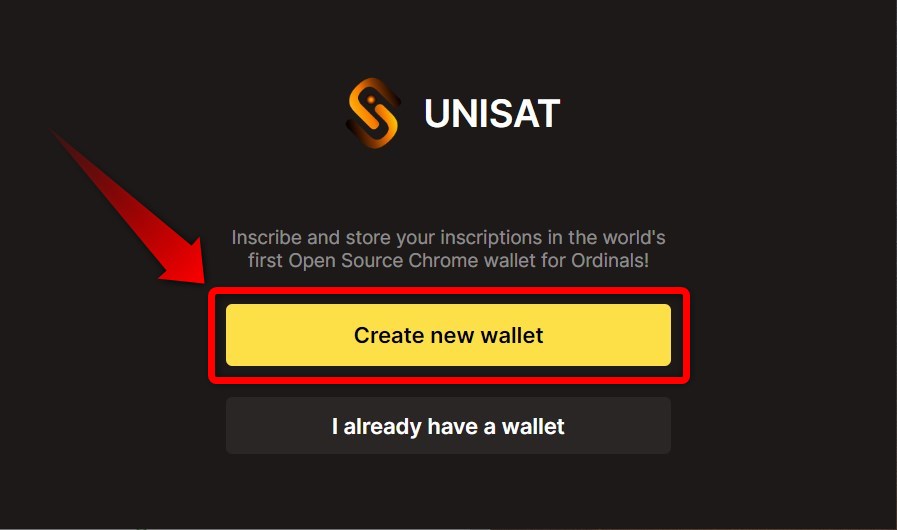
すでに他でUNISATのWalletを作成済みの場合は「I already have a wallet(すでにウォレットを持ってる)」をクリックすると既存ウォレットをインポートすることも可能です。
▼「Create a password(パスワードを作成)」と表示されるので任意のパスワードを2回入力し「Continue(続ける)」をクリックします。
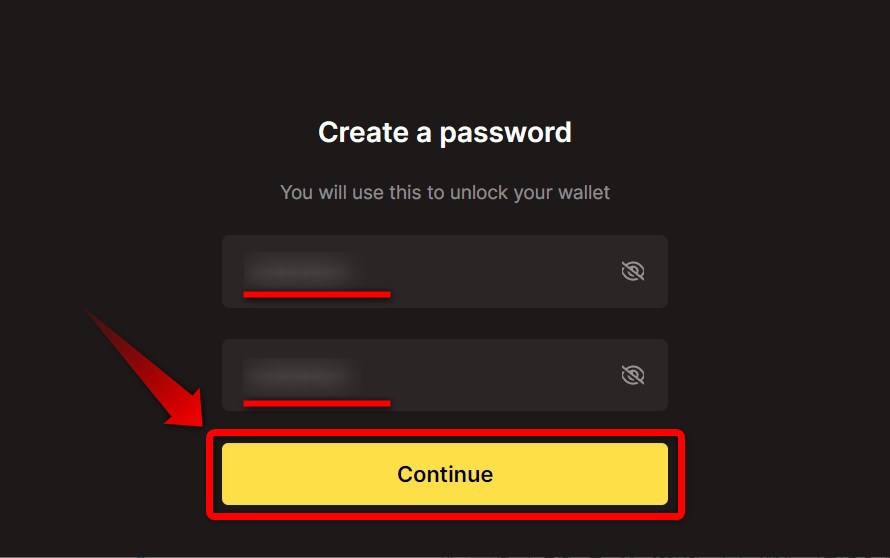
このパスワードはウォレットのロック解除などで使用しますにゃ〜
パスワードは後からいつでも変更することが可能ですにゃ〜
▼続いてシークレットリカバリーフレーズ(12個のランダムな英単語)が表示されるので順番通りにメモし、「I saved My Secret Recovery Phrase(自分のシークレットリカバリーフレーズを保存した)」にチェックを入れ、「Continue」をクリックします。
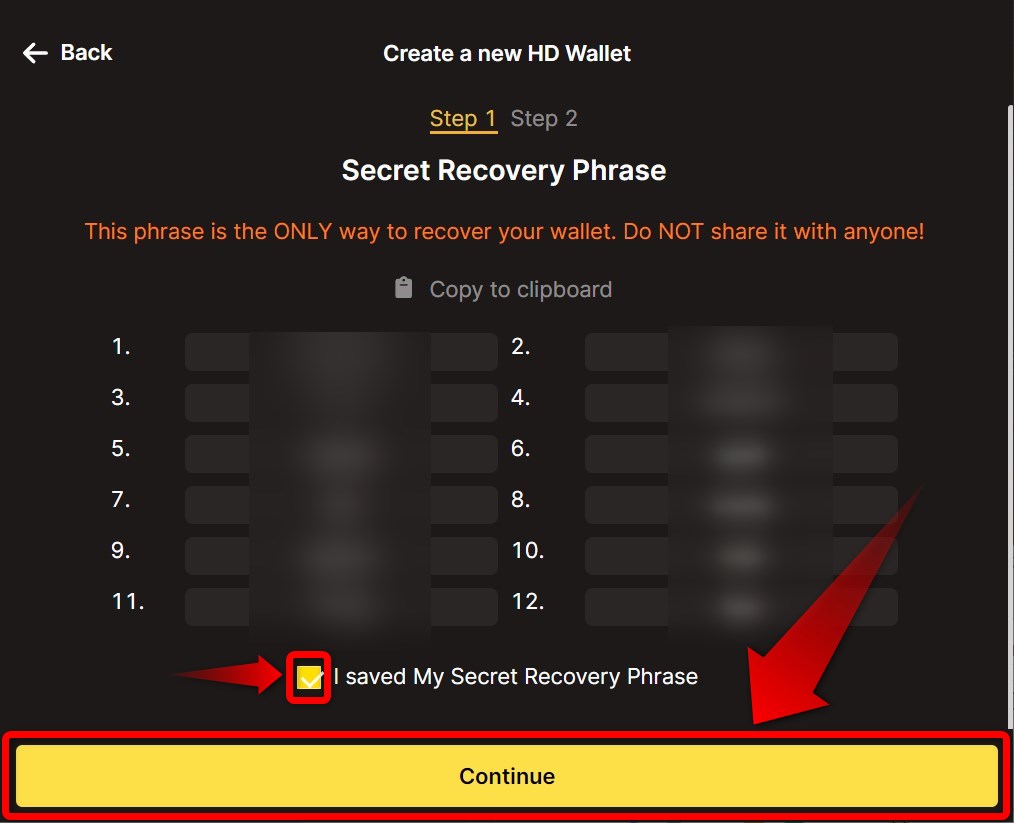
「シークレットリカバリーフレーズ」とはMetaMask(メタマスク)のそれと同じもので、ウォレットを完全に復元できる非常に重要なフレーズとなります。他人に知られるとウォレット内の資産を抜かれる恐れがあるので厳重に自己管理する必要があります。
▼「Create a new HD Wallet(新しいHDウォレットを作成)」と表示されるので、必要であれば任意で「Custom HdPath」に入力し「Continue」をクリックします(HDウォレットについては後述しています)。
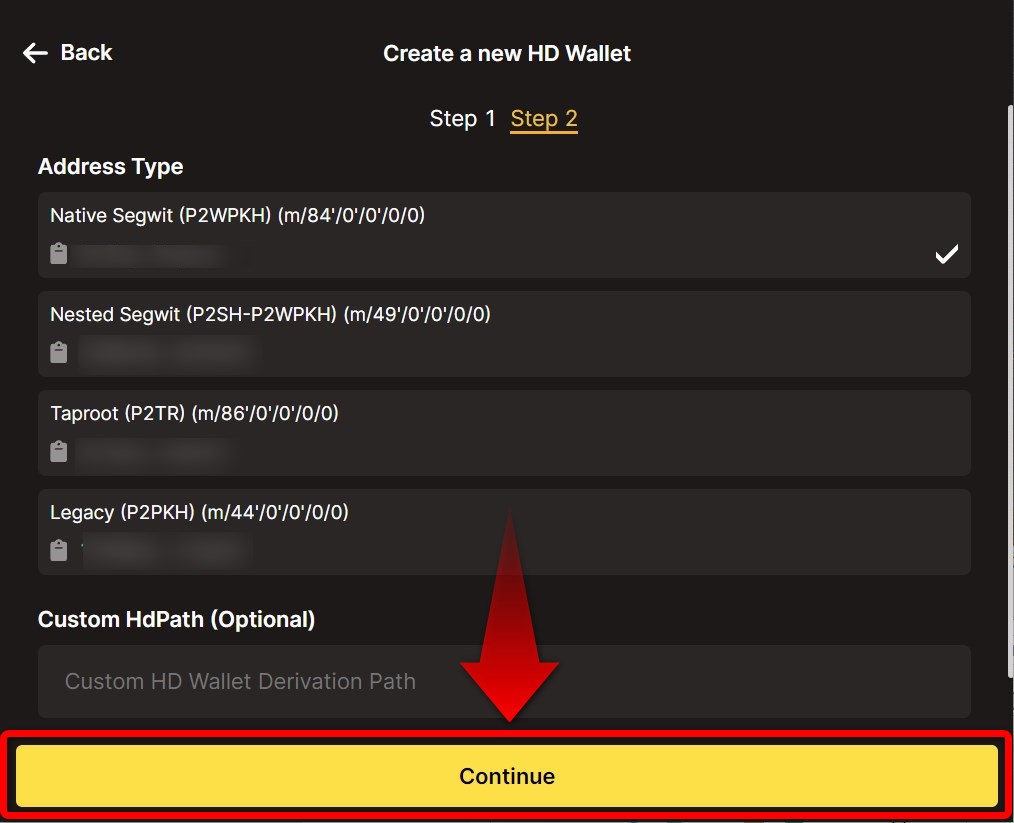
「Native Segwit」「Nested Segwit」「Taproot」「Legacy」という4種類のアドレスがありますが、これは後からでも変更可能なのであまり気にせずとも良さそうです。
▼下記画面になれば完了です!こちらが「UniSat Wallet」のメイン画面となります。
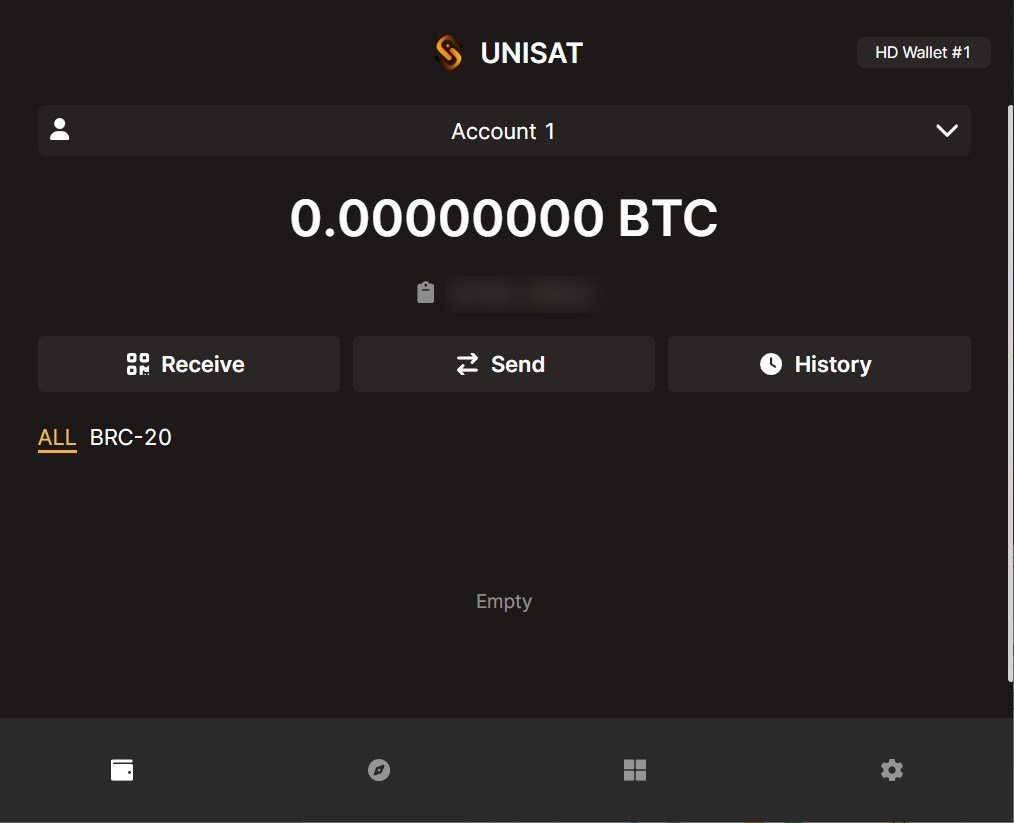
お疲れ様でしたにゃ〜
ほぼメタマスクのUIなので使いやすそうですにゃ〜
「HDウォレット」とは?
ちなみにさらっと流しましたが「HDウォレット」とは何ですかにゃ?
なんとなくハードウェアウォレットのことですかにゃ~?
筆者も素朴な疑問が浮かんだので少し調べてみたところ、「HDウォレット」とはハードウェアウォレットのことではなく「Hierarchical Deterministic ウォレット」の略で、直訳すると「階層的決定性ウォレット」という種類のウォレットとなるようです。
階層的決定性ウォレット…これまたクソ難しそうな言葉が出てきましたにゃ~
いかにも難しそうな字面でウンザリしそうですが超ざっくり言うと、BIP32という技術を使った1つのシード(リカバリーフレーズ)さえバックアップしておけば復元ができるウォレットという認識となります。
BIP32ってのが良く分からないけど、それってMetaMaskみたいじゃないですかにゃ~?
ズバリその通りで、MetaMaskもHDウォレットの一種と言えます。
なるほど!要はHDウォレットとはMetaMaskみたいなウォレットということなんですにゃ~
ちなみにBIP32は「Bitcoin Improvement Proposal 32」の略で、ざっくりHDウォレットを実装するための技術と覚えておけば良いかと。
おわりに
今回も色々と勉強になりましたにゃー!
本記事がどなたかの参考になれば幸いです。
今回は以上となります。
最後まで読んでいただきましてありがとうございました!
それではまた〜✧٩(ˊωˋ*)و✧











コメント